Empezamos el primero de los dos articulos que le vamos a dedicar a la funcion de accesibilidad Google Talkback. Talkback es un asistente de voz que ayuda a personas con problemas de vision a manejarse autonomamente utilizando dispositivos Android.
Como Instalar o Activar Talkback
En las ultimas versiones Talkback se encuentra por defecto en nuestros dispositivos. En el caso de que estemos utilizando una version poco reciente y no nos aparezca en las opciones de Accesibilidad (dentro de Ajustes), deberemos instalar la app “Android Accesibility Suite”.
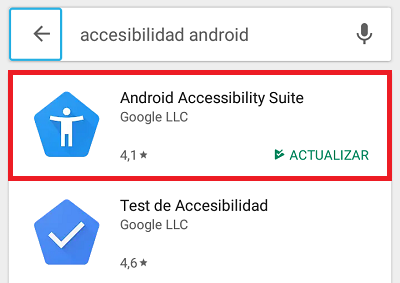
Esta app hara que nos aparezca en las opciones de accesibilidad. Dentro de los Ajustes del dispositivo, vamos a las opciones de Accesibilidad y en el mismo panel nos deberia de aparecer la opcion llamada TalkBack.
Si entramos, nos aparece explicado el funcionamiento basico de la herramienta. Para activarlo, simplemente pulsaremos sobre el activador (arriba a la derecha).
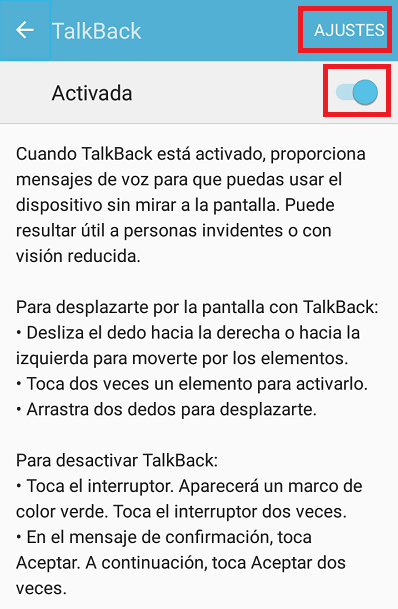
Como usar TalkBack
En el proximo articulo veremos algo mas en profundida cómo utilizar Talkback y las opciones de Gestos. Por tener una idea inicial, el funcionamiento basico consta de los siguientes movimientos:
- Para seleccionar un elemento, deberemos de pulsar primero sobre él y, una vez seleccionado, pulsar dos veces sobre el mismo.
- Para navegar por la pantalla, lo haremos con dos dedos a la vez (en vez de uno).
Algunos ajustes de TalkBack
Para entrar en los ajustes, simplemente tenemos que ir a la pantalla de TalkBack (donde se activa o desactiva) y en la esquina superior derecha pinchar sobre Ajustes.
Nos encontramos bastantes opciones de configuracion separadas en varias categorias.
Voz
En esta seccion podemos hacer las configuraciones referidas a cómo sera la reproduccion de voz. Podemos ajustar el volumen de voz (distinto del volumen multimedia) o cambiar el motor de sintesis de voz.
En la opcion de Verbosidad podemos hacer algunos pequeños ajustes que haran que TalkBack nos diga lo que nosotros queramos, adaptandolo a nuestras necesidades.
Podemos destacar la opcion de “Agitar para iniciar la lectura Continua“. Por defecto se encuentra desactivada. Ademas, nos permite diferentes modos de ajustes, desde un ligero gesto a algo mas brusco.
Si escogemos por ejemplo un gesto ligero, al agitar levemente nuestro dispositivo nos deberia de ir leyendo los elementos que aparecen en pantalla, de manera automatica.
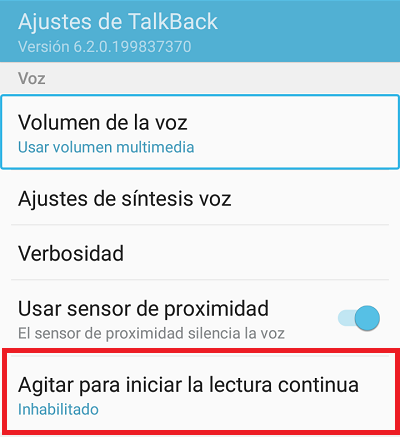
Otras Opciones
Aqui podemos activar o desactivar la Vibracion que acompaña a TalkBack cada vez que seleccionamos un elemento.
En cuanto al Sonido, podemos desactivar el sonido multimedia, de modo que solo se oiga TalkBack. Tambien podemos ajustar el Volumen de Sonido Multimedia.
Como opcion interesante, tenemos la de “Reduccion de Volumen de Audio“, que hace que cada vez que hable TalkBack el volumen del sonido multimedia baje.
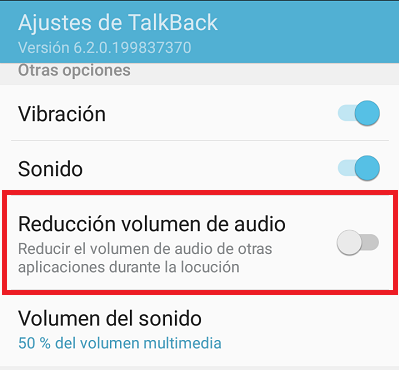
Navegacion
En esta seccion tenemos opciones relacionadas con la navegacion, como la de Exploracion Tactil. Tambien disponemos del Tutorial, que podemos realizar en el caso de que seamos primerizos a la hora de utilizar la aplicacion.
Destacamos la opcion de “Activacion con un Toque”. Esto permite que no tengamos que hacer una doble pulsacion cada vez que queramos activar un elemento.
Tambien la opcion de Gestos, que veremos en el siguiente articulo, nos permite ver o editar los Gestos predefinidos. Estos gestos son atajos que permiten activar funciones basicas (por ejemplo, abrir las notificaciones) con un simple gesto accesible, en vez de tener que atinar a ver donde se encuentren los elementos dentro de la pantalla.
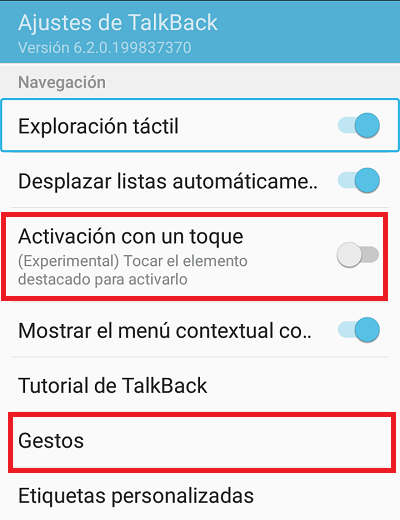
Varios
En las opciones finales, tenemos las Combinaciones de Teclas, que son similares a los Gestos, solo que si estamos utilizando un teclado.
Finalmente tenemos las opciones de Atenuar la Pantalla. Esto hace que la pantalla se quede en negro y que nadie pueda ver lo que aparezca en pantalla. Tenemos la opcion de Atenuar cuando TalkBack hable o activar el Acceso Directo.
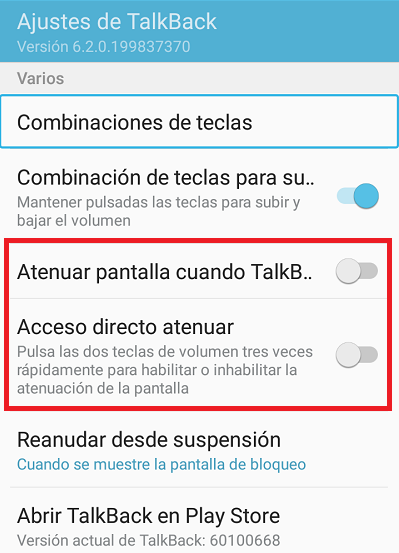
Si activamos el acceso directo, podremos activar (o desactivar) la atenuacion de pantalla pulsando las dos teclas de volumen a la vez (subir y bajar) 3 veces seguidas.
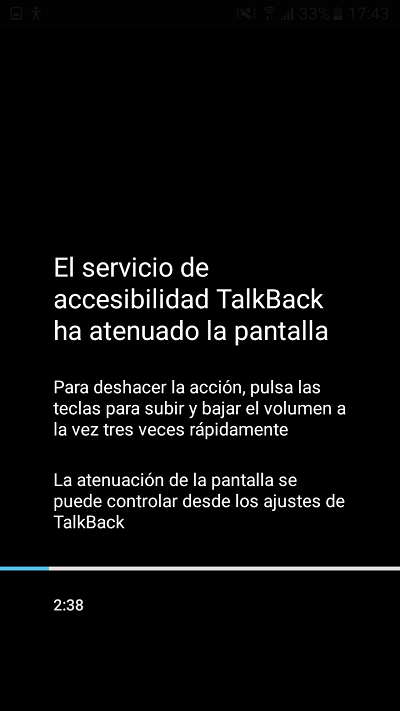

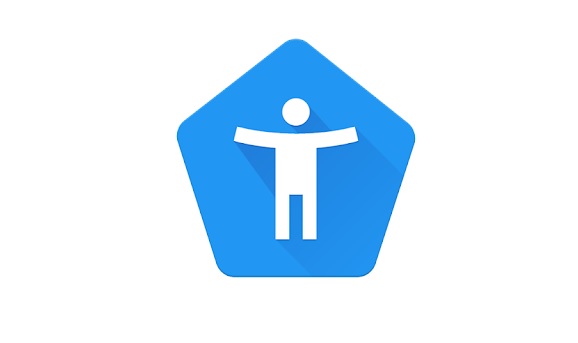






por favor me pueden colaborar en atenaur la pantalla en modo oscuro donde dice el servicio de accesibilidad talkbak ha atenuado la pantalla no me da
Buenos dias Jesus.
Si se refiere a quitar el modo TalkBack cuando seleccionamos la opcion atenuar pantalla, deberia funcionar pulsando durante unos segundos los botones de subir volumen y bajar volumen, a la vez.
En el caso de que no funcione, puede buscar en google utilizando el nombre/version de su telefono para encontrar otras posibles soluciones. En algunos dispositivos, se puede desactivar talkback pulsando a la vez los botones subir volumen, bajar volumen y encendido/apagado.
Un saludo.
hola lo que pasa es que no se como desactivar el servicio de accesibilidad de talkback oculto la pantalla ayuda me sale la pantalla negra
Buenos dias Yeraldi.
Si has activado TalkBack y no sabes volver a los ajustes con las opciones de accesibilidad activadas, puedes probar a presionar a la vez las dos teclas de volumen (subir y bajar). Eso hace que se active (o desactive) automaticamente la funcion de TalkBack.
Un saludo.